苹果手机消息横幅怎么设置,如今苹果手机成为了人们生活中不可或缺的一部分,对于新手来说,有时候在使用过程中会遇到一些疑惑。其中之一就是如何设置苹果手机的消息横幅样式。消息横幅作为一种重要的通知方式,能够在屏幕顶部以横幅形式显示来电、短信等重要信息,方便用户及时了解。iPhone用户该如何设置横幅消息通知样式呢?接下来我们将为大家详细介绍。
iPhone如何设置横幅消息通知样式
操作方法:
1.点击设置-通知,如下图
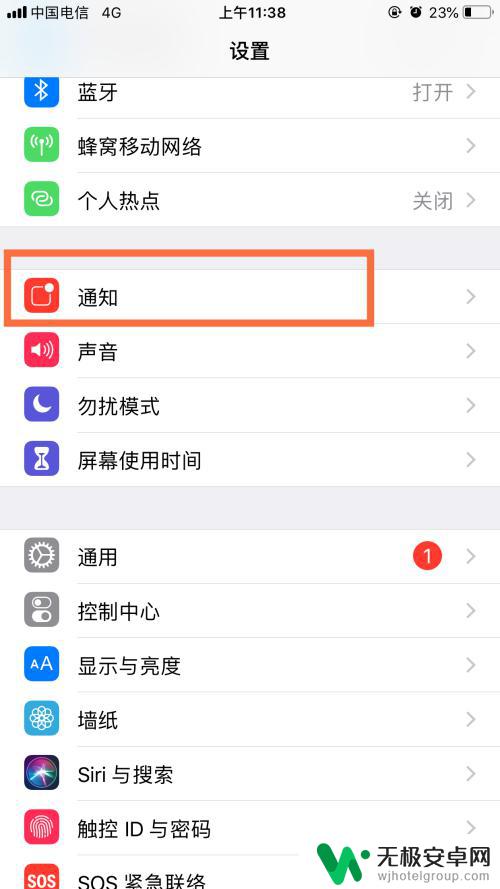
2.在通知列表中点击需开启通知的应用,如下图
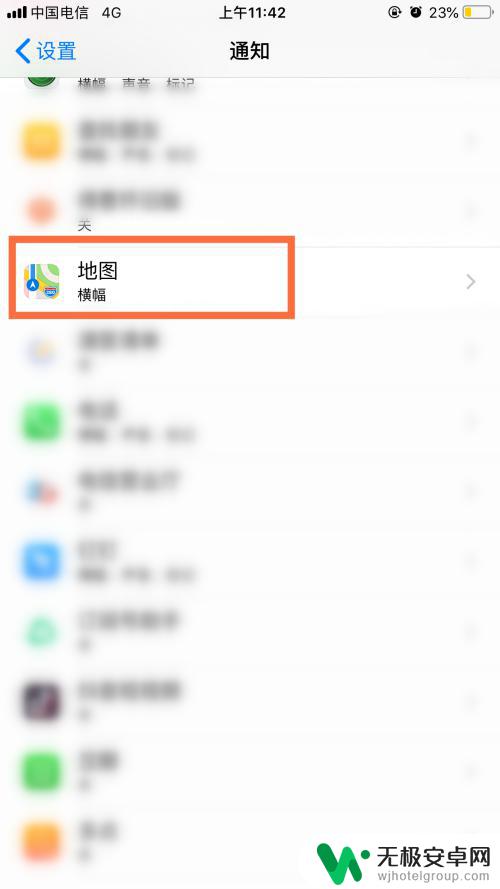
3.点击允许通知,如下图
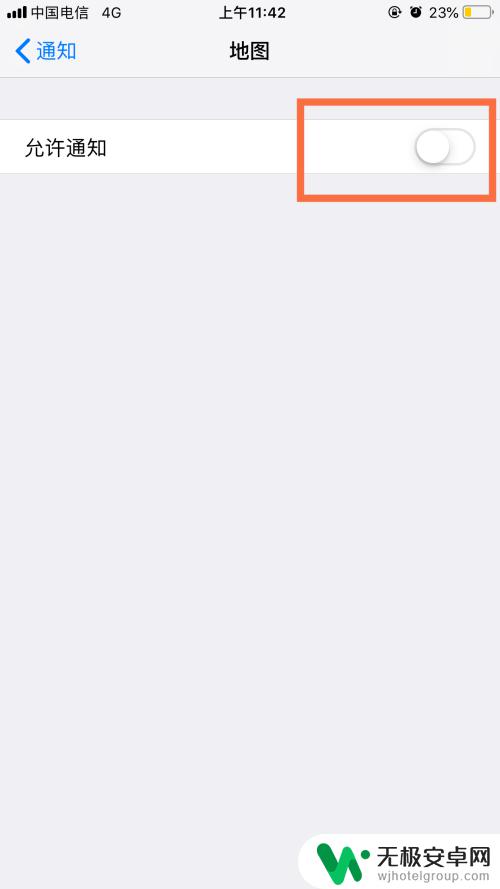
4.点击提醒中的横幅,如下图
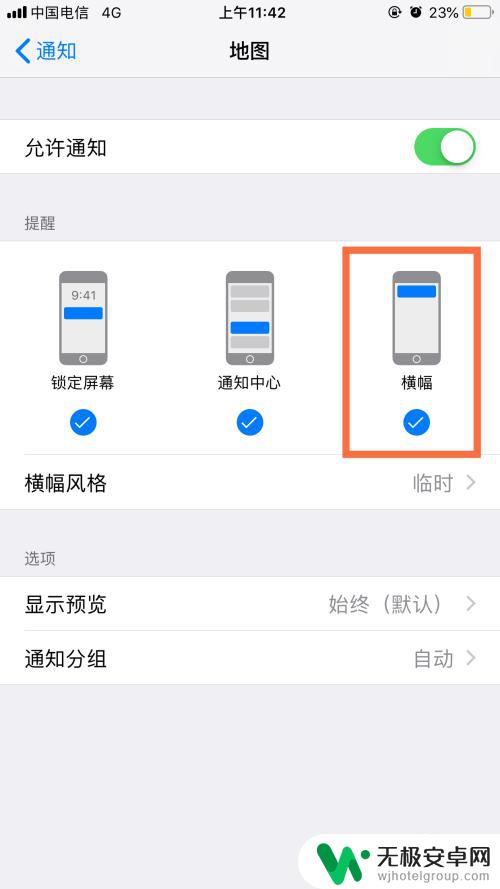
5.点击横幅风格,如下图
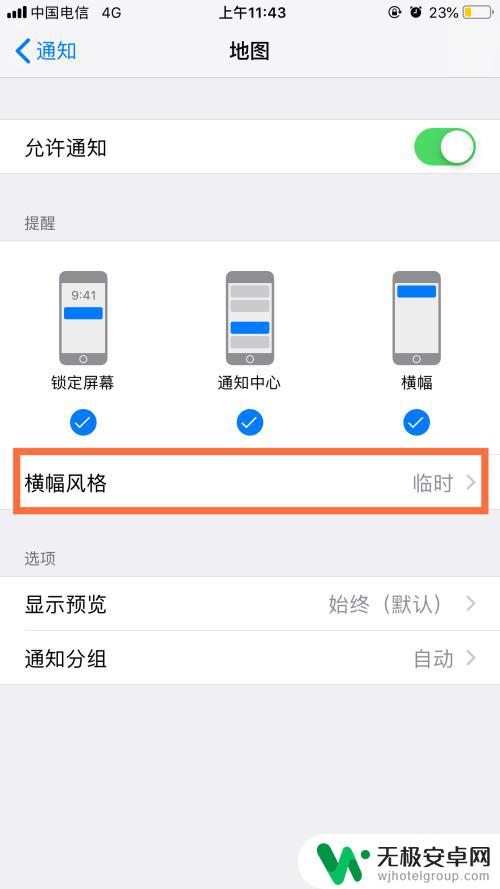
6.点击选择横幅风格,短时间展示或长时间展示。如下图
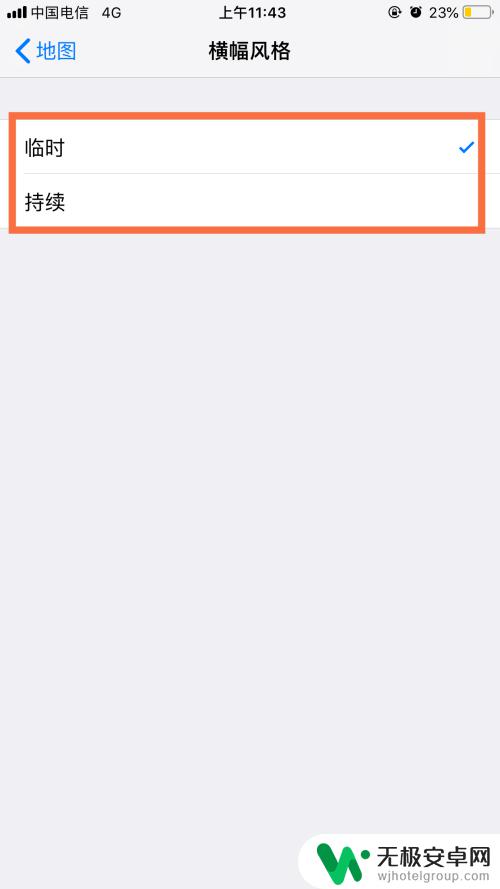
7.点击显示预览,如下图

8.选择预览方式,如下图
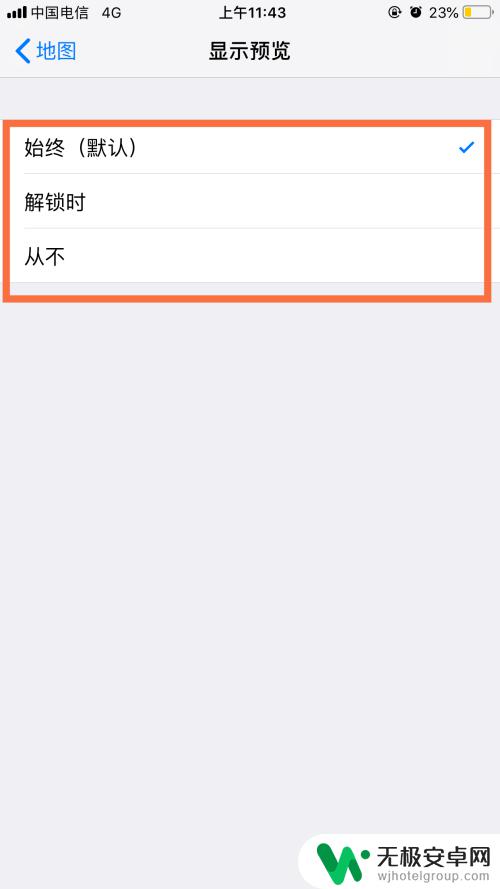
以上是有关如何设置苹果手机消息横幅的全部内容,如果出现相同情况,用户可以按照小编的方法解决。










